如今已经有很多用户完成了对win10系统的升级,当我们使用win10系统久了之后,有时会遇到开机时win10开机卡在转圈不动的问题,那么遇到这种情况该如何解决呢,下面,小编就把win10开机卡在转圈不动的解决方法分享给大家。
win10开机卡在转圈不动:
1.首先我们可以多次按电源键重启电脑操作,当重启进入到恢复界面时,我们点击“高级选项”。
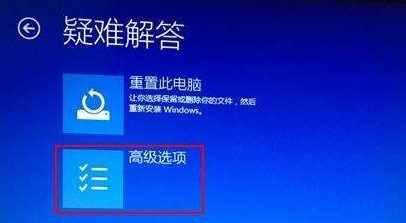
2.在高级选项中点击“启动设置”按钮,找到下方的“重启”并点击。
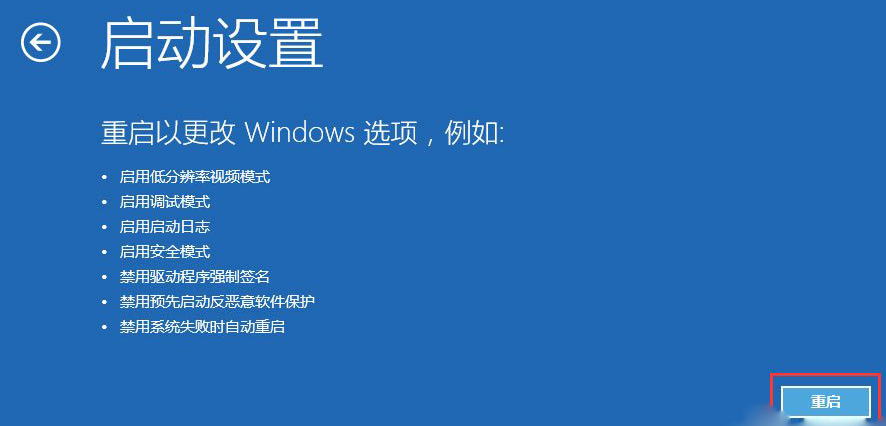
3.当我们重启回到启动设置页面时,按“F4”进入到安全模式当中。
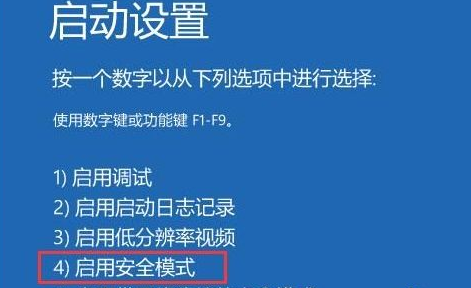
4. 在安全模式下,我们可以通过打开"控制面板"并点击"卸载程序"来移除之前安装过的硬件驱动和软件。
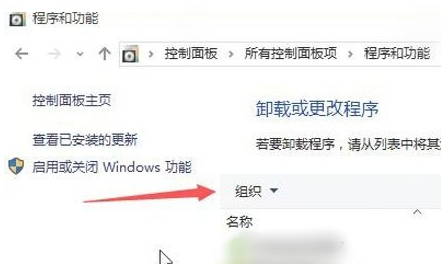
5.不确定是什么驱动或者软件的话,我们按win+r键打开运行窗口,输入命令“msconfig”回车,打开系统配置。
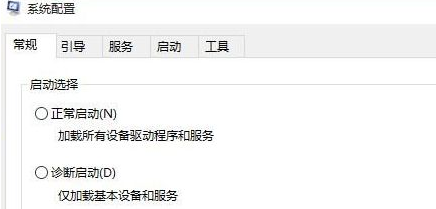
6.然后我们点击“常规“下方的有选择的启动按钮,取消勾选“加载启动项”。
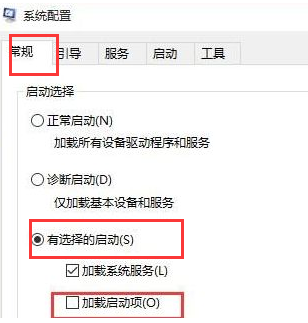
7.点击“服务“然后选择“隐藏所有Microsoft服务”,勾选后全部禁用。
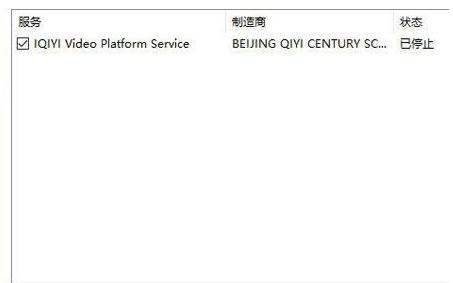
最后,我们单击“启动”,然后打开任务管理器,禁用所有启动项,并单击“确定”,最后重新启动系统即可。
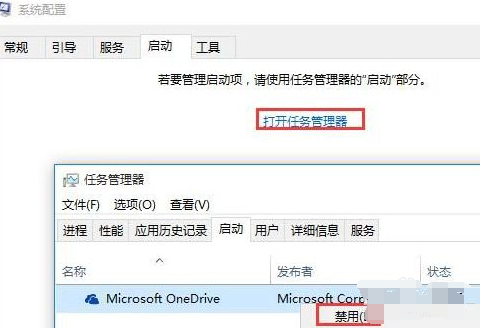
以上就是win10开机卡在转圈不动的解决方法内容,希望能够帮助到大家。
以上是win10开机卡在转圈不动怎么办的详细内容。更多信息请关注PHP中文网其他相关文章!




